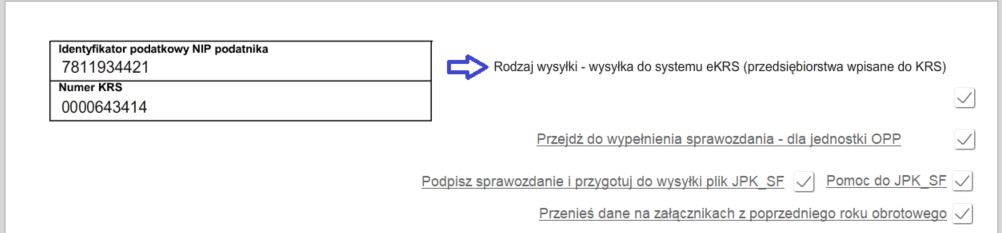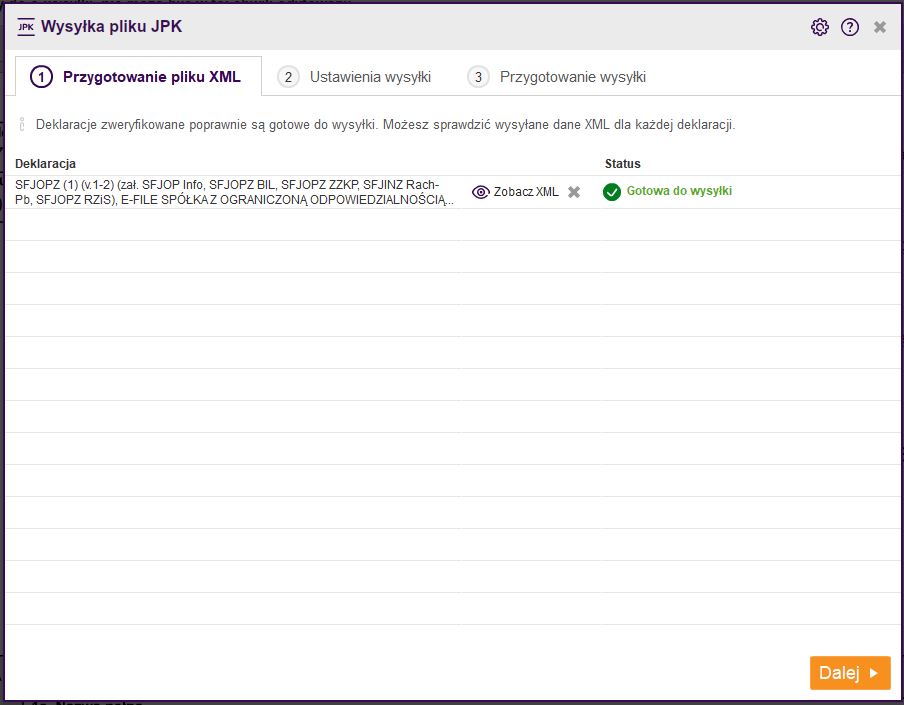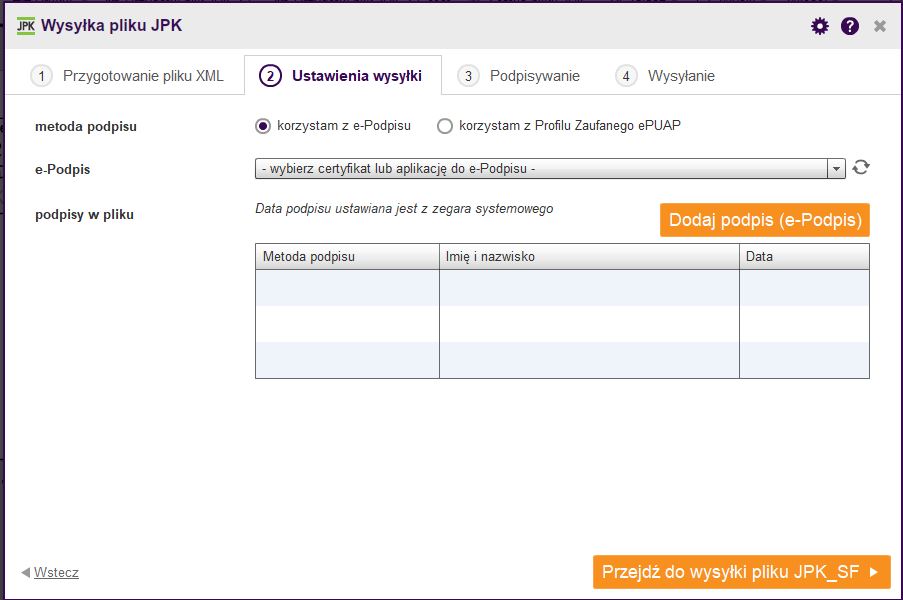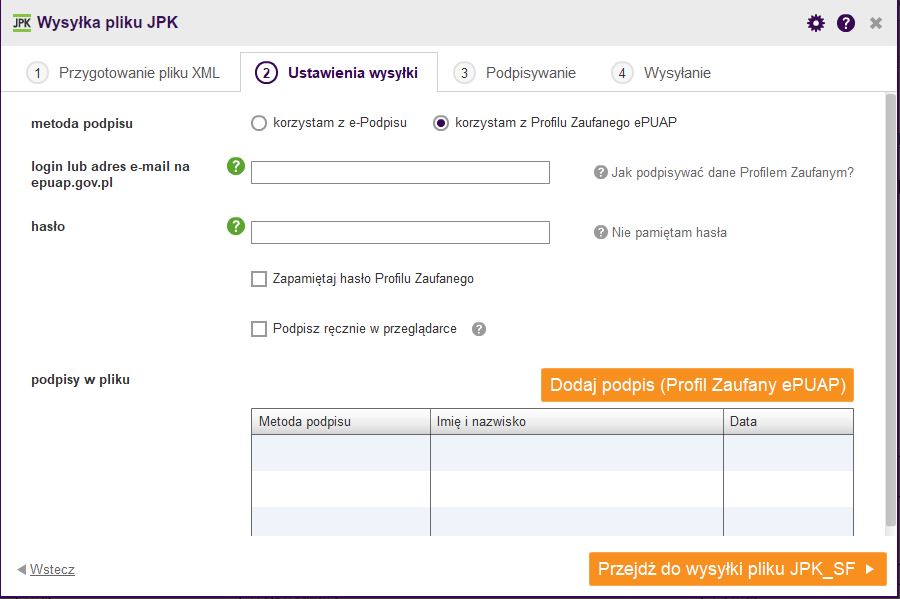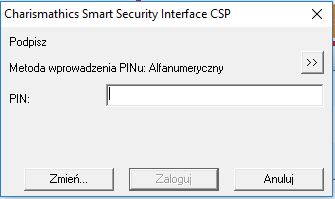Przygotowanie i podpisywanie pliku XML JPK_SF sprawozdania do wysyłki do eKRS
Sprawozdania finansowe można wysyłać:
- w formie ustrukturyzowanej pliku xml w formacie JPK_SF do systemu eKRS (przedsiębiorstwa wpisane do KRS),
- w pliku xml JPK_SF do Szefa KAS (podatnicy PIT, pozostałe jednostki).
Rodzaj wysyłki wybieramy w pierwszym oknie po wybraniu sprawozdania, czyli na głównym formularzu „e-Sprawozdanie finansowe JPK_SF” danej jednostki. Wybór rodzaju wysyłki jest dostępny dla sprawozdań jednostki mikro – symbol formularza SFJMIZ, jednostki małej – SFMAZ, jednostki innej - SFJIN, organizacji pożytku publicznego – SFJOPZ. Sprawozdania finansowe skonsolidowanych grup kapitałowych – SFJGKZ nie posiadają takiego wyboru rodzaju wysyłki, ponieważ są wysyłane zawsze do systemu eKRS.
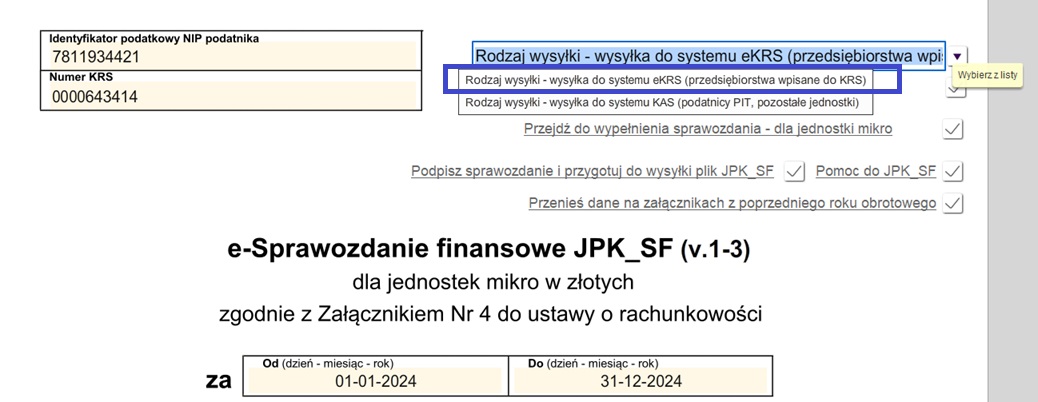
Wysyłka do systemu eKRS
Po otwarciu odpowiedniego sprawozdania, wybieramy rodzaj wysyłki – wysyłka do systemu eKRS (przedsiębiorstwa wpisane do KRS).
Do podpisania i wysłania e-Sprawozdania Finansowego JPK_SF do systemu eKRS, konieczne jest posiadanie kwalifikowanego e-podpisu lub profilu zaufanego ePUAP oraz posiadanie założonego konta na https://ekrs.ms.gov.pl/ . Przygotowane sprawozdanie finansowe, możesz wysłać elektronicznie klikając w przycisk 'Przygotuj plik JPK_SF'.
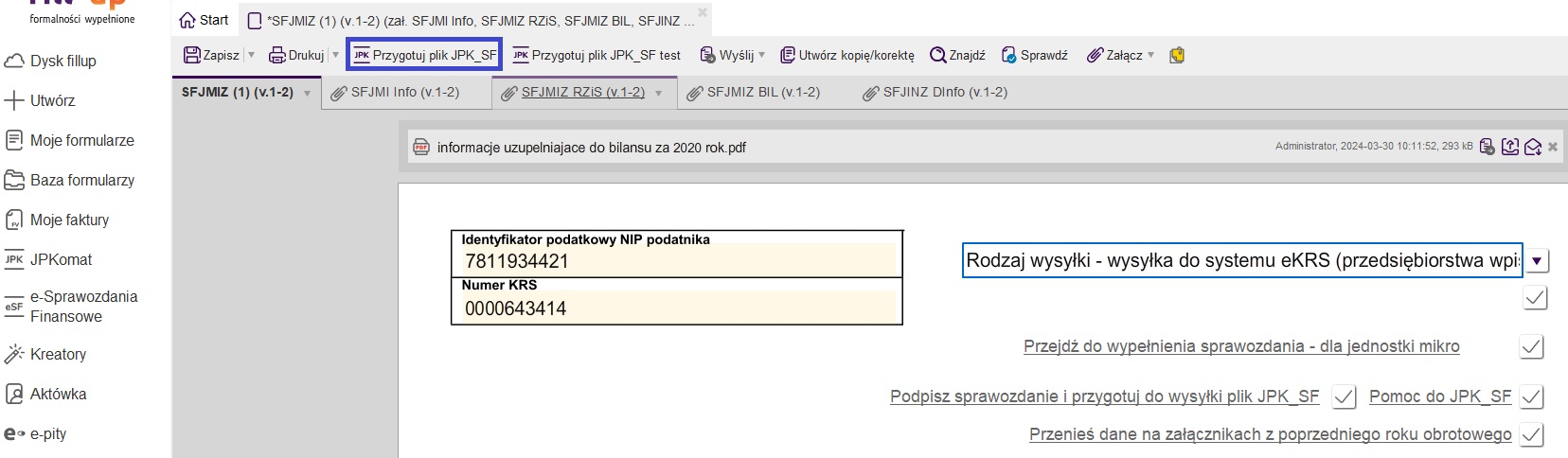
Po kliknięciu na 'Przygotuj plik JPK_SF' otworzy się okno przygotowania pliku XML JPK_SF do wysyłki. Gdy plik XML będzie gotowy klikamy w dole okna na przycisk Dalej.
W oknie 'Ustawienia wysyłki' zaznaczamy odpowiednio albo 'korzystam z e-Podpisu':
albo 'korzystam z Profilu Zaufanego ePUAP':
Podpisywanie e-Podpisem
Jeśli zaznaczyłeś opcję 'korzystam z e-Podpisu', kliknij w listę e-podpisów i wybierz z listy odpowiedni certyfikat do podpisania pliku xml JPK_SF.
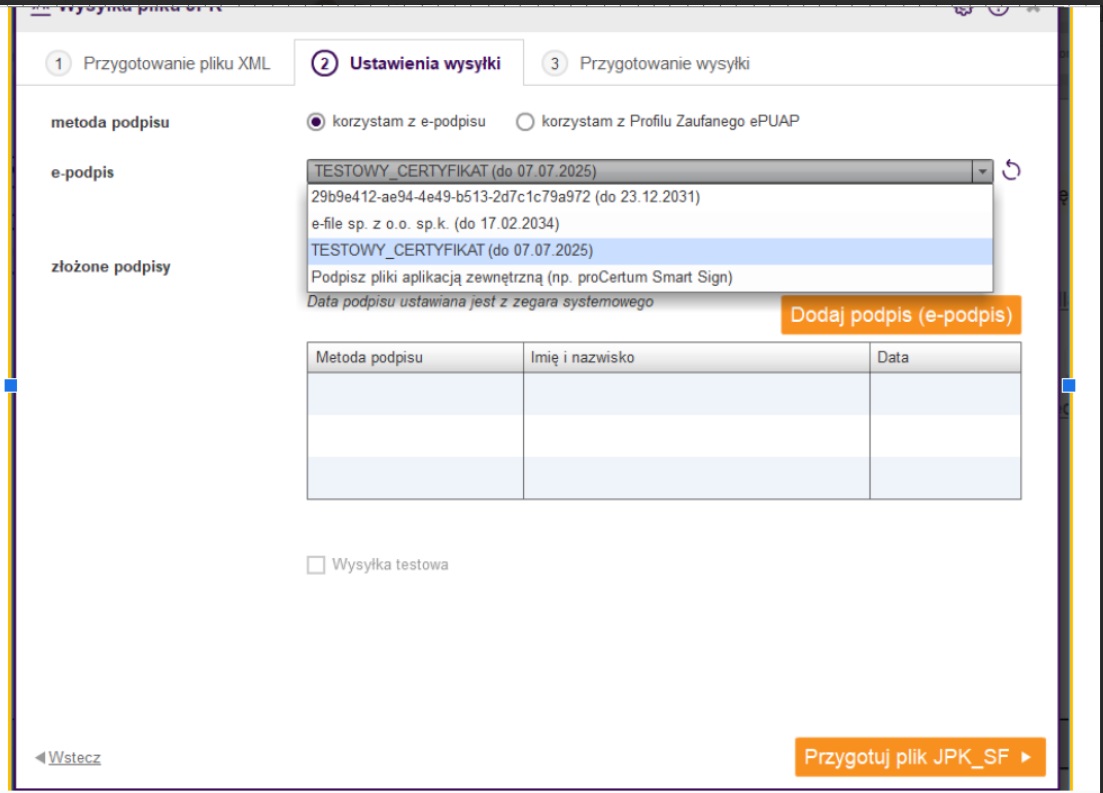
następnie kliknij na przycisk 'Dodaj podpis (e-Podpis)'.
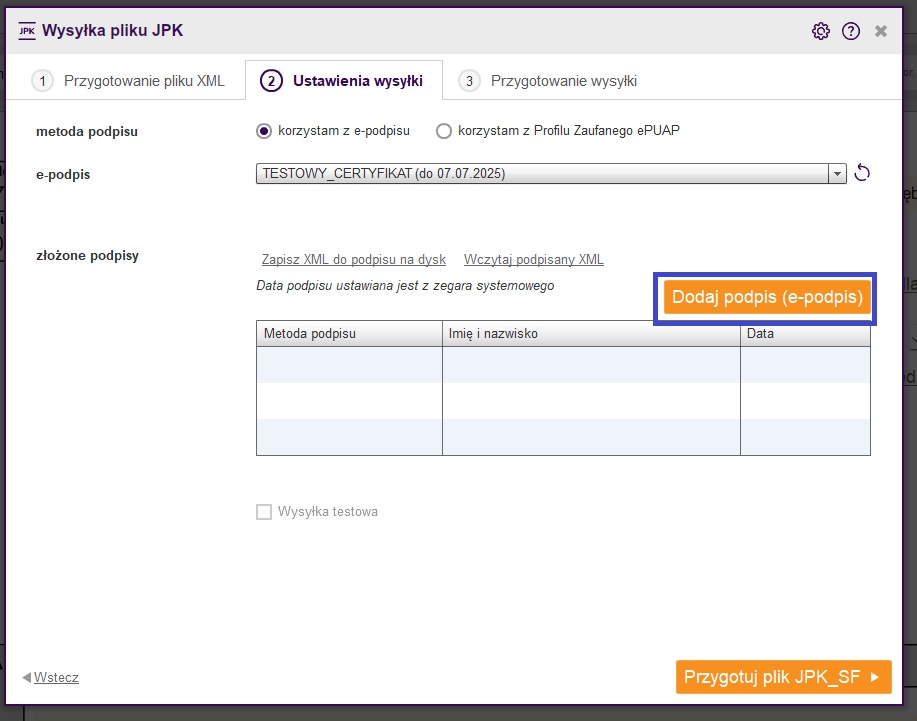
Pojawi się okno do wpisania PIN do podpisu elektronicznego.
Po wprowadzeniu PIN możesz dodać kolejny e-Podpis lub możesz kliknąć w przycisk 'Przygotuj plik JPK_SF'.
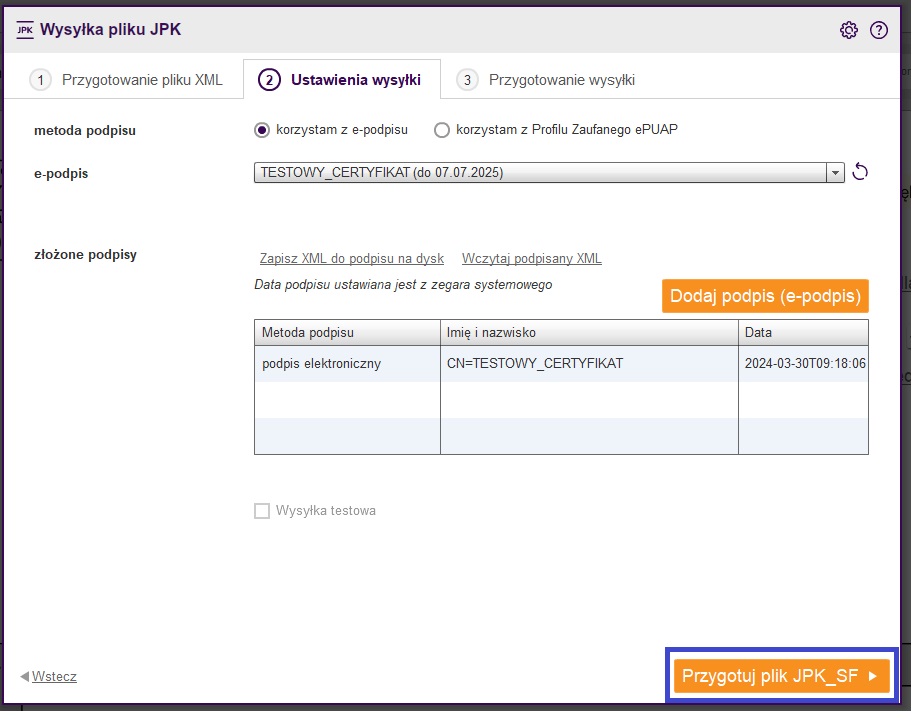
Podpisywanie Profilem Zaufanym ePUAP
Sprawozdanie możesz podpisać Profilem Zaufanym ePUAP. W tym celu zaznacz opcję 'korzystam z Profilu Zaufanego ePUAP'. Możesz zalogować się do Profilu Zaufanego ePUAP bezpośrednio z poziomu programu, wpisując dane do logowania (login lub adres e-mail na epuap.gov.pl oraz hasło) i kliknąć w 'Dodaj podpis (Profil Zaufany ePUAP)'.
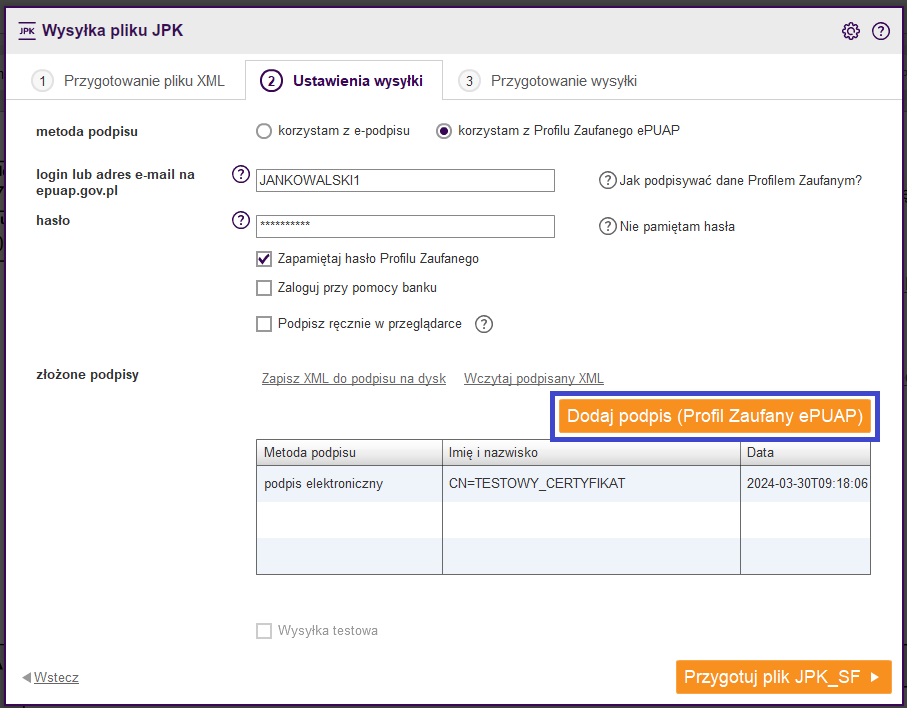
Wprowadź kod potwierdzenia z otrzymanej wiadomości SMS.
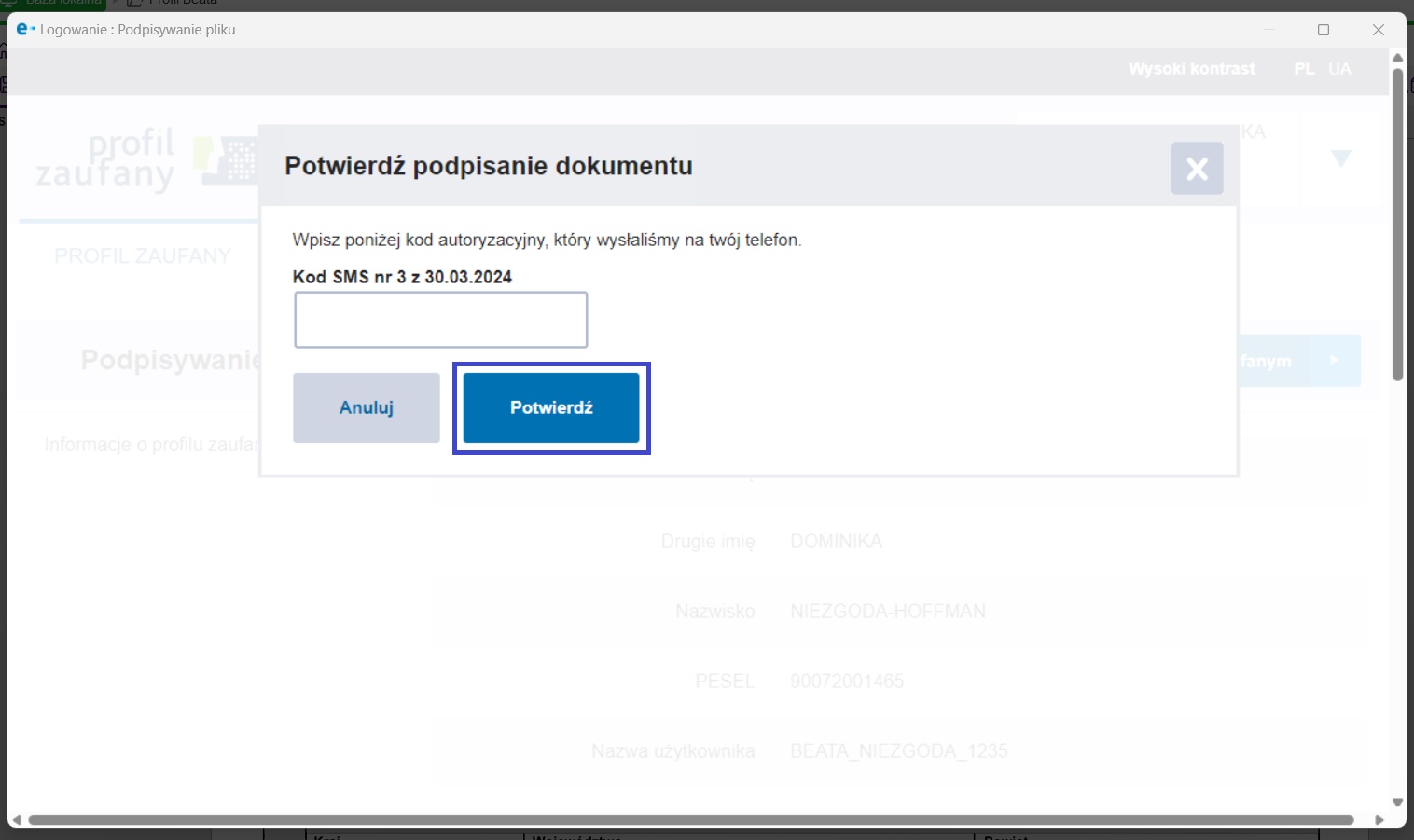
Po wpisaniu kodu potwierdzenia, pojawi się informacja o podpisanym pliku:
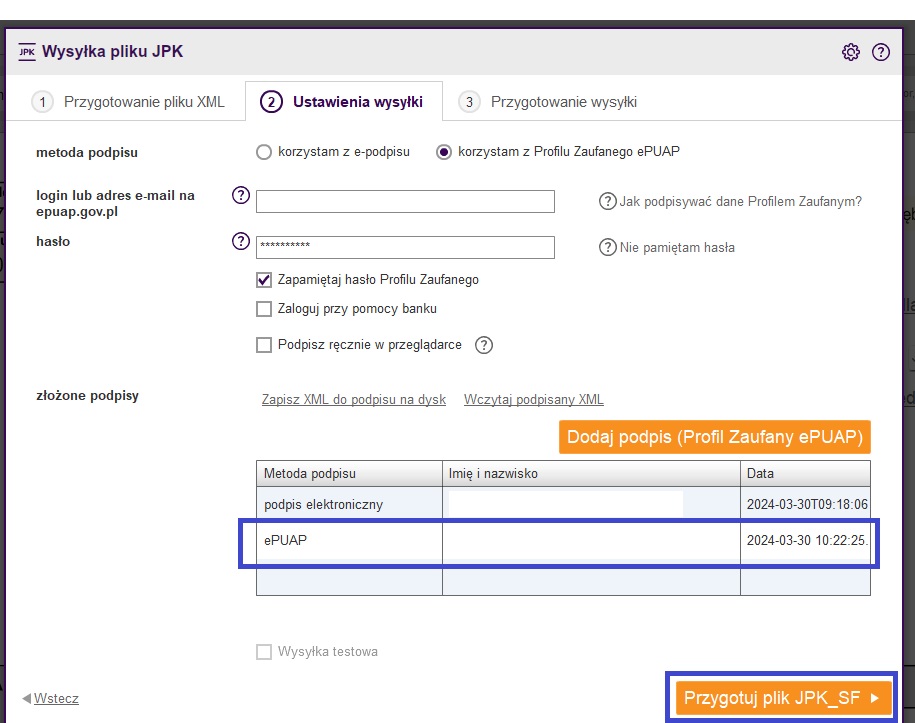
Więcej informacji, jak podpisywać dane Profilem Zaufanym znajdziesz pod adresem: https://www.fillup.pl/pomoc/help/#link_293500.
Masz również możliwość podpisać sprawozdanie Profilem Zaufanym w przeglądarce (ręcznie) – opcja 'Podpisz ręcznie w przeglądarce'.
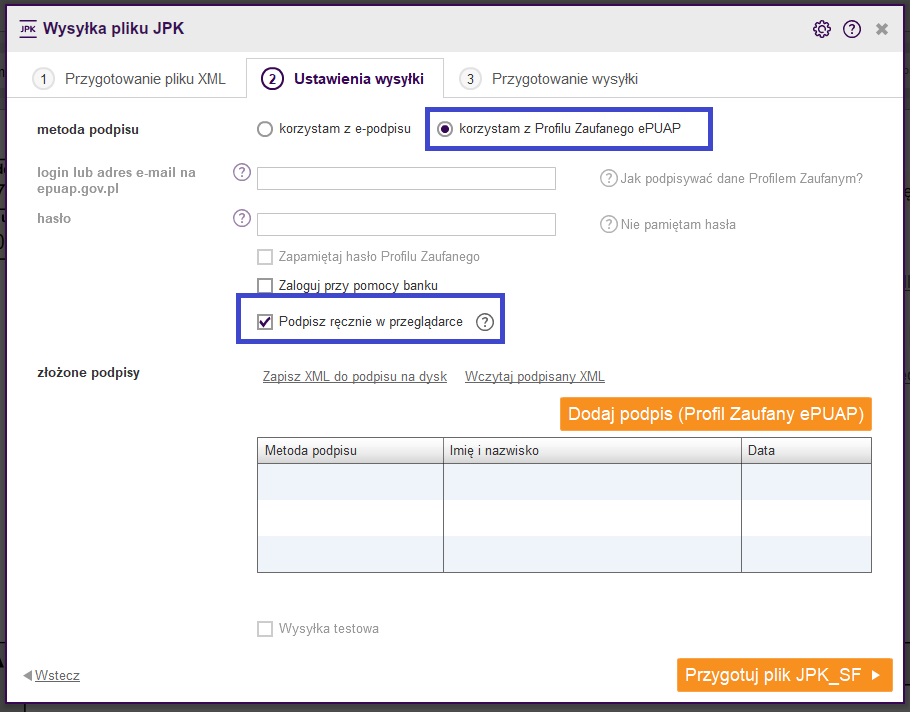
A następnie kliknij w 'Dodaj podpis (Profil Zaufany ePUAP)':
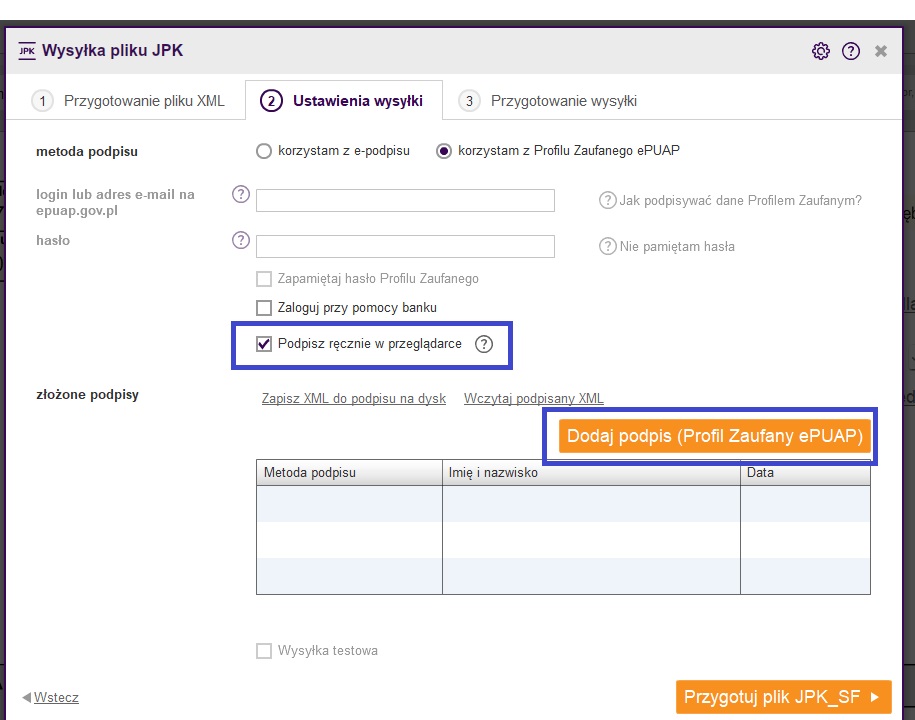
i w 'Przejdź do e-PUAP'.

Więcej informacji, jak podpisywać ręcznie w przeglądarce dane Profilem Zaufanym znajdziesz pod adresem: https://www.fillup.pl/pomoc/help/#link_293825
Po podpisaniu pliku ręcznie w przeglądarce, wracamy do programu i klikamy w przycisk 'Wczytaj podpisany plik'.

Następnie wybieramy z dysku (Pobrane) zapisany plik.
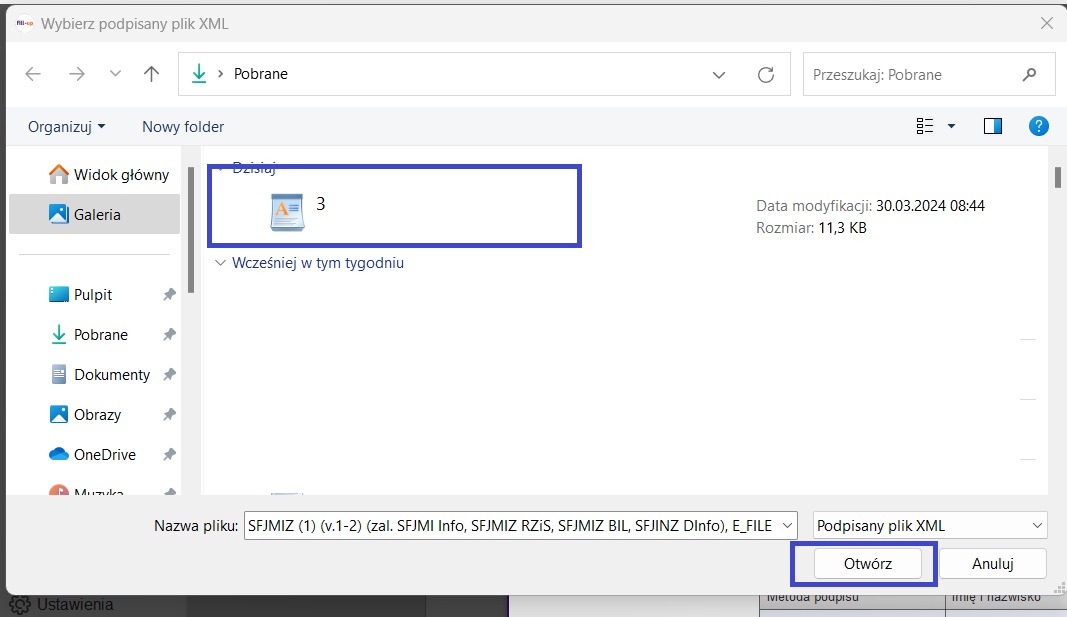
Do programu zostanie wczytany podpisany ręcznie w przeglądarce plik i następnie kliknij na przycisk 'Przejdź do wysyłki'.